php小编苹果为您详细介绍excel中if嵌套函数的使用方法。if嵌套函数是excel中常用的逻辑函数之一,通过巧妙的组合和嵌套可以实现更为复杂的判断和计算逻辑。本文将从基础语法开始,逐步引导您学习如何正确使用if嵌套函数,在实际工作中提高数据处理效率和准确性。立即跟随我们的指导,掌握excel中if嵌套函数的技巧,让您的excel应用更加得心应手!
举例来说,我们需要对学生的表现进行评级。如果某个学生的成绩在80分以上,我们会将其评为“A”;如果成绩在70分到79分之间,会被评为“B”;在60分到69分之间则被评为“C”;而如果成绩低于60分,则被评为“D”。
步骤如下:
1、下面我们开始写函数=IF(A1>=80,“A”,……)也就是当A2大于等于80时,得到“A”。如果A2不满足大于等于80,根据评级标准,那么会有三种可能:
a.大于等于70小于80,b.大于等于60小于70,c.小于60,这三种情况。
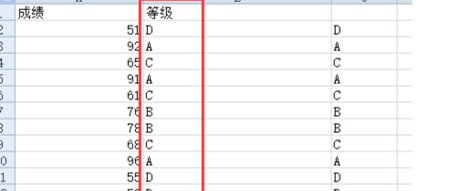
2、我们将第一种情况用IF函数嵌套在上述表达式中=IF(A2>=80,"A",IF(A2>=70,"B",……)),这样就完成了。
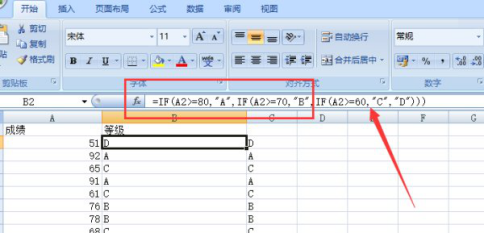
3、同理我们将第二种情况用IF函数继续嵌套,那么表达式变成了IF(A2>=80,"A",IF(A2>=70,"B",IF(A2>=60,"C",……)))
那么省下的情况就是小于60了,评级为“D”所以表达式最终为IF(A2>=80,"A",IF(A2>=70,"B",IF(A2>=60,"C","D")))。
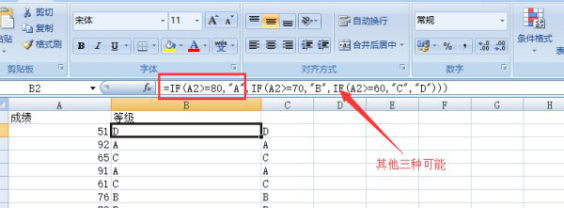
4、AND函数
如果你熟悉AND函数的应用,那么我们使用AND函数就相对好理解一些,因为AND函数就上述的三种可能表达的更加清楚。见图:
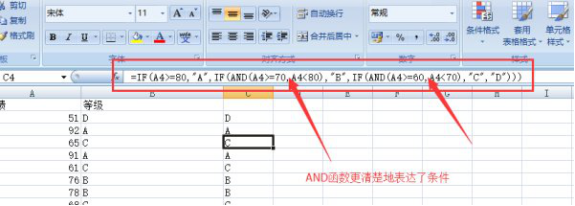
以上就是Excel中if嵌套函数的使用方法的详细内容,更多请关注php中文网其它相关文章!

全网最新最细最实用WPS零基础入门到精通全套教程!带你真正掌握WPS办公! 内含Excel基础操作、函数设计、数据透视表等

Copyright 2014-2025 https://www.php.cn/ All Rights Reserved | php.cn | 湘ICP备2023035733号